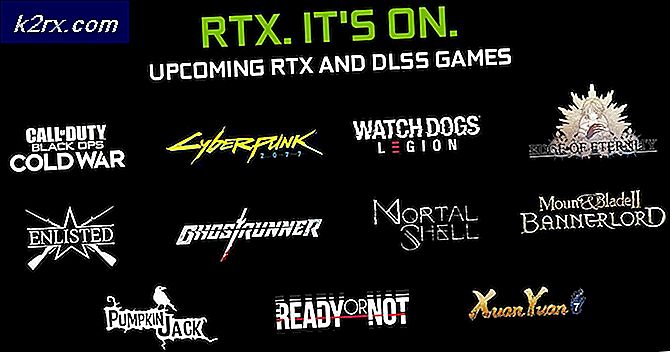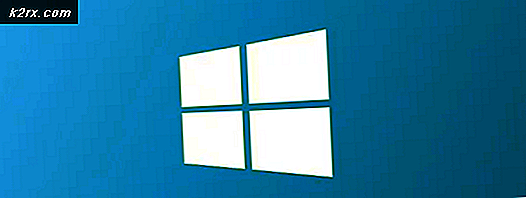Sådan løses Windows Live Mail-fejl 0x800CCC6F?
Mens WLM nu er afviklet, fortsætter nogle Windows-brugere stadig med at bruge det og bliver bedt om at 0x800CCC6F fejl når de prøver at sende en e-mail via Windows Live-mailklienten. De fleste berørte brugere siger, at de kan modtage e-mails fint - det er bare afsendelsesfunktionen, der er berørt.
Som det viser sig, er der flere potentielle synder, der kan ende med at forårsage 0x800CCC6F fejl:
Brug af de korrekte POP-indstillinger
I de fleste dokumenterede tilfælde er 0x800CCC6F fejldukkede op på grund af en port, der ikke blev understøttet af SMTP-serveren eller på grund af SSL-indstillingen for SMTP. Hvis dette scenarie er relevant, skal du være i stand til at løse problemet ved at ændre e-mail-serverindstillingerne, så det er en port, der understøttes af din POP-forbindelse.
Hvis justering af porten ikke er effektiv, skal du også prøve at ændre den udgående e-mail-SMTP til en anden internetudbyder, og se om det ender med at løse problemet.
Hvis du er i tvivl om, hvordan du ændrer dine e-mail-serverindstillinger, der bruges af Windows Live Mail, skal du følge instruktionerne nedenfor:
- Åbn Windows Live Email, og sørg for, at du er forbundet med den e-mail-konto, der ender med at udløse 0x800CCC6F fejl.
- Klik derefter på Fil (fra båndlinjen øverst), og klik derefter på Indstillinger> E-mail-konti ...
- Når du er inde i Konti skærmbillede, vælg den problematiske konto fra Post kategori, og flyt derefter til højre sektion og klik på Ejendomme.
- Inde i Ejendomme skærmbillede, vælg Server fanen fra linjen øverst, og skift derefter Udgående mail (SMTP)til et alternativ leveret af din e-mail. Marker derefter det felt, der er knyttet tilMin server kræver godkendelse og klik på Indstillinger.
Bemærk: For at finde et SMTP-alternativ til din e-mail skal du bruge en søgemaskine til at søge efter ‘SMTP-server * E-mail-udbyder“. Hvis din e-mail-udbyder ikke tilbyder en alternativ SMTP-server, skal du lade den være uændret.
- Når du er inde i Server til udgående post, tjek skifte tilknyttet Brug de samme indstillinger som min server for indgående mails og klik Okay for at gemme ændringerne.
- Når du først er tilbage i hovedtræk Ejendomme skærmbillede, vælg Fremskreden fanen og skift Udgående mail (SMTP) server til en anden port.
Bemærk: Hvis du er usikker på de porte, der understøttes af din e-mail, skal du søge online E.G. 'Gmail-understøttede SMTP-porte'.
Hvis du allerede har gennemgået disse trin uden succes, eller hvis dette scenarie ikke finder anvendelse, skal du gå ned til den næste potentielle løsning nedenfor.
Hvidliste SMTP-port eller Afinstallation af tredjeparts firewall
En anden almindelig årsag, der kan ende med at forårsage 0x800CCC6F fejler en overbeskyttende firewall, der ender med at forstyrre den port, der bruges af din e-mail-udbyder. Husk, at denne adfærd ikke rapporteres med Windows Firewall - som er kendt for at gøre et meget godt stykke arbejde med at tillade e-mail-porte igennem (medmindre du specifikt tvinger den til at blokere den).
Imidlertid er det kendt, at visse tredjeparts antivirussider blokerer visse, hvis de bestemmer, at de er involveret i mistænkelige aktiviteter - dette rapporteres at ske selv med TLD'er.
Hvis dette scenarie er anvendeligt, er den mest elegante løsning at få adgang til dine firewallindstillinger og tillade den SMTP-port, som din e-mail-konto bruger. Men som du forestiller dig, vil trinene i dette være forskellige afhængigt af den tredjeparts sikkerhedssuite, du bruger.
Bemærk: Du bør konsultere dokumentationen til din tredjeparts AV for at få instruktioner om hvidliste af den port, der bruges af den e-mail-server, du bruger.
Hvis du ikke administrerer (eller ikke vil) hvidliste den port, er den eneste anden metode, der sikrer, at din tredjeparts-AV ikke blokerer den, at afinstallere sikkerhedspakken helt. Hvis du beslutter at gå denne rute, skal du følge instruktionerne nedenfor:
- Åbn en Løb dialogboks ved at trykke på Windows-tast + R. Skriv derefter 'Appwiz.cpl' og tryk på Gå ind at åbne op Programmer og funktioner.
Bemærk: Hvis du ser UAC (brugerkontoprompt), klik Ja at give administrative rettigheder.
- Når du er inde i Programmer og funktioner skærm, rul ned gennem listen over applikationer og find din firewall-pakke. Når du har gjort dette, skal du vælge det og klikke Afinstaller fra den nyligt viste kontekstmenu.
- Følg vejledningen på skærmen for at fuldføre afinstallationsproceduren.
Bemærk: Du kan sikre, at du også fjerner de resterende filer, som din AV efterlades ved at følge denne vejledning her. - Når tredjeparts firewall-pakken er afinstalleret, skal du genstarte din computer og forsøge at sende e-mails igen via Windows Live Mail-klienten, når den næste opstart er afsluttet.
Hvis det samme problem stadig opstår, skal du gå ned til den næste potentielle løsning nedenfor.
Rydning af mappen Udbakke i Windows Live Mail
I det væsentlige er fejlmeddelelsen 0x800CCC6F fejlsignalerer gentagne mislykkede forsøg på at sende en e-mail. Dette refererer muligvis ikke til den seneste e-mail, som du forsøgte at sende - chancerne er, at man blev leveret fint.
Men fejlen udløses muligvis, fordi du har en ældre e-mail, der ikke kan sendes, og som findes i mappen Udbakke. Windows Live Mail fortsætter med at smide fejlmeddelelsen, indtil det lykkes dig at rydde udbakke-køen.
Hvis dette scenario ser ud til at være relevant, skal du følge instruktionerne nedenfor for at rydde eventuelle fastlagte e-mails fra mappen Udbakke i Windows Live Mail:
- Åbn Windows Live Email, og klik på Hjem fra båndstangen øverst. Klik derefter på Arbejd offline fra sektionen Værktøjer og bekræft.
- Enkelt gang Offline tilstand er aktiveret, skal du klikke på fanen Vis i samme båndlinje og vælge den kompakte visning.
- Med den kompakte visning skal du klikke på e-mail-ikonet nederst på mappelisten (øverst til venstre).
- Klik derefter på Udbakke fra listen over emner for at åbne mappen Udbakke.
- Højreklik på den fastlagte e-mail, du vil slette, og klik på Slet fra den nyligt viste kontekstmenu for at rydde din Udbakke folder.
- Genstart Windows Live Mail-applikationen, og se om problemet nu er løst.
Hvis det samme problem stadig opstår, skal du gå ned til den næste potentielle løsning nedenfor.
Power-cykling din router / modem
Under nogle sjældne omstændigheder kan dette særlige problem opstå, fordi du var uheldig nok til at hente et sortlistet IP-område sidste gang dit modem / router genstartede. Flere berørte brugere, som vi støder på det samme problem, har bekræftet, at de formår at løse dette problem ved at cykle deres netværksenhed.
For at gøre dette skal du blot trykke på tænd / sluk-knappen på bagsiden af din router for at slukke for enheden, derefter frakoble strømkablet og vente i mindst 30 sekunder for at sikre, at strømkondensatorerne er helt drænet.
Når perioden er gået, skal du tilslutte din netværksenhed til stikkontakten igen, slukke for den og vente på, at internetadgang bliver genoprettet.
Gentag derefter den handling, der tidligere forårsagede 0x800CCC6F fejlog se om problemet nu er løst.
Hvis det samme problem stadig opstår, skal du gå ned til den næste potentielle løsning.
Rydning af modtagerens liste
Hvis du kun støder på denne fejl med e-mails, der sendes til flere modtagere, hopper e-mailen muligvis, fordi du rammer en grænse for blokering af spam. Dette er ret almindeligt med brugere, der bruger flere distributionslister, der prøver at sende den samme e-mail til dem alle.
Husk, at de fleste e-mail-udbydere blokerer for afsendelse af e-mails, der overstiger modtagere i 125-regionen.
Hvis dette scenarie gælder for din nuværende situation, kan du prøve at sende den samme e-mail til en enkelt modtager og se om 0x800CCC6F fejlvises ikke længere.
Hvis testen ovenfor var en succes, kan du prøve at skære ned på din distributionsliste eller opdele den i flere sektioner og sende den samme e-mail flere gange for at undgå den samme fejlmeddelelse.
Hvis det ikke er en mulighed, skal du overveje at flytte til specialiserede e-mail-tjenester som GetResponse eller ConvertKit.